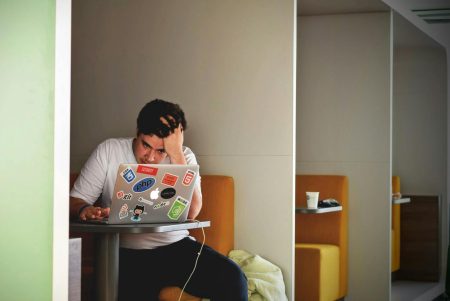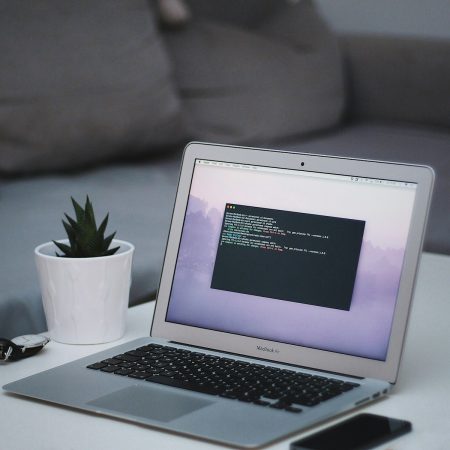Aby sformatować dysk USB (pendrive) w systemie Linux (Ubuntu), możesz skorzystać zarówno z prostych narzędzi graficznych, jak i wiersza poleceń. Poniżej znajdziesz kompletny przewodnik, obejmujący obie metody, wraz z dokładnymi wyjaśnieniami, instrukcjami krok po kroku oraz informacjami o wyborze systemu plików.
1. Formatowanie dysku USB przez interfejs graficzny (program „Dyski”)
Najłatwiejsza metoda dla początkujących, dostępna domyślnie w Ubuntu.
-
Podłącz pendrive do komputera.
-
Otwórz program „Dyski” (gnome-disks) –
- Znajdziesz go w Menu aplikacji pod nazwą „Dyski” lub „Disks”.
- Po uruchomieniu po lewej stronie okna zobaczysz listę wszystkich dysków. Wybierz swój pendrive – rozpoznasz go po pojemności i nazwie producenta.
- Wybierz właściwą partycję –
- Kliknij na partycję na pendrive (może być tylko jedna, oznaczona literką, np. „FAT32”).
- Sformatuj pendrive –
- Kliknij na ikonę koła zębatego pod listą partycji, wybierz opcję „Formatuj partycję”.
- Określ:
- System plików (FAT32 — dla zgodności z Windows/Mac/Smartfony; EXT4 — dla wyłącznego użycia pod Linux; NTFS — dla dużych plików i Windows).
- Ewentualnie nazwę woluminu.
- Potwierdź operację — nastąpi usunięcie wszystkich danych z pendrive’a.
- Gotowe! Pendrive jest znowu pusty i gotowy do użycia.
2. Formatowanie dysku USB przez terminal (wiersz poleceń)
Metoda dla zaawansowanych użytkowników — pozwala utworzyć partycje, wybrać system plików, nadaje się do dowolnego dysku USB.
Krok 1 – Identyfikacja pendrive’a
lsblk - Komenda wyświetli listę wszystkich dysków.
- Pendrive często pojawia się jako „sdb”, „sdc” (systemowy to „sda”).
Krok 2 – Odmontowanie pendrive’a
sudo umount /dev/sdb1 - Zastąp „/dev/sdb1” nazwą partycji z punktu 1.
- Odmontowanie jest wymagane przed formatowaniem.
Krok 3 – Usunięcie starych partycji i utworzenie nowych (opcjonalne)
sudo parted /dev/sdb - Otworzy narzędzie do pracy z partycjami.
W konsoli parted wpisz:
- Utworzenie nowej tablicy partycji:
- Dla nowoczesnych systemów:
mklabel gpt - Dla zgodności ze starszymi systemami:
mklabel msdos - Utworzenie partycji obejmującej cały dysk:
mkpart primary fat32 0% 100%(dla FAT32)mkpart primary ext4 0% 100%(dla EXT4)quit– zakończenie pracy z parted.
Krok 4 – Formatowanie partycji na wybrany system plików
Najczęściej stosowane polecenia –
- Dla FAT32 (najbardziej uniwersalny format):
sudo mkfs.vfat -F 32 /dev/sdb1 - Dla EXT4 (typowy dla Linuxa):
sudo mkfs.ext4 /dev/sdb1 - Dla NTFS (duże pliki, Windows):
sudo mkfs.ntfs /dev/sdb1 Zamień „/dev/sdb1” na odpowiednią partycję swojego pendrive’a.
Krok 5 – Montowanie i sprawdzenie
Podłącz pendrive ponownie do komputera lub użyj polecenia:
udisksctl mount -b /dev/sdb1 Sprawdź w menadżerze plików, czy pendrive jest pusty i gotowy do użycia.
3. Wybór systemu plików – wyjaśnienia
| System plików | Zastosowanie / Kompatybilność | Maks. rozmiar pliku |
|---|---|---|
| FAT32 | Windows, macOS, Linux, TV, auta, konsole | 4 GB |
| EXT4 | Tylko Linux | 16 TB |
| NTFS | Windows, Linux (odczyt/zapis), macOS (tylko odczyt) | ponad 4 GB |
Uwagi praktyczne –
- FAT32 – wybór do wymiany plików między różnymi systemami.
- EXT4 – najlepszy dla dysków roboczych wyłącznie pod Linux.
- NTFS – do dużych plików i współpracy z Windows.
Wskazówki & Uwagi:
- Cała zawartość pendrive’a zostanie trwale usunięta podczas formatowania.
- Nie formatuj systemowych dysków (np. sda), upewnij się, że wskazujesz pendrive.
- Jeżeli korzystasz z terminala — zachowaj szczególną ostrożność przy wyborze dysku.
- Programy graficzne (np. „Dyski”) są bezpieczniejsze dla początkujących.
Ten poradnik pozwala wykonać formatowanie USB w Ubuntu zarówno metodami graficznymi, jak i przez terminal, z zachowaniem wszystkich najważniejszych zasad bezpieczeństwa i kompatybilności.